De Mac App Store heeft de manier veranderd waarop de meeste OS X-gebruikers apps ontdekken en kopen voor hun Macs. Een van de beste functies van de Mac App Store is dat het dezelfde regels van de iOS App Store volgt, waardoor gebruikers een gedownloade app op maximaal vijf verschillende apparaten kunnen installeren.
Volg dit terwijl we u laten zien hoe u aankopen op meerdere machines kunt installeren en apps die u hebt verwijderd opnieuw kunt installeren.
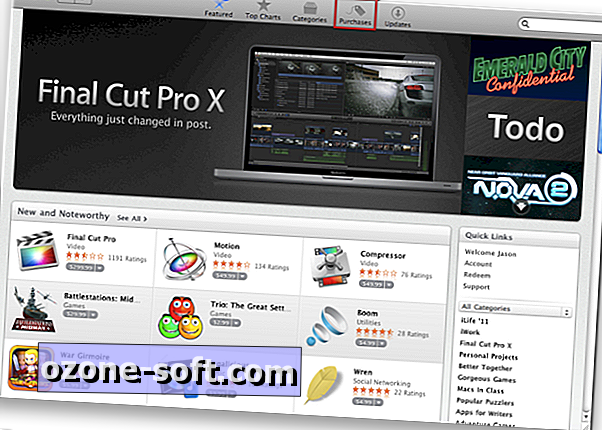
Om een app te installeren waarvoor je al hebt betaald, open je de App Store op de Mac waarop je de app wilt installeren en klik je op het pictogram Aankopen.
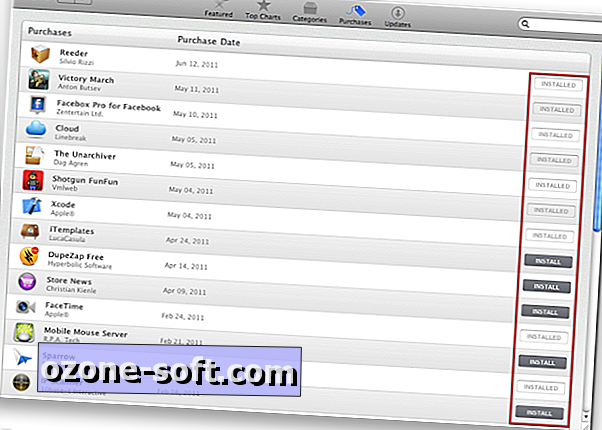
Hier ziet u een lijst met alle App Store-downloads die uw Apple ID eraan gekoppeld heeft, zowel gratis als betaald. Hier kunt u gemakkelijk zien welke apps momenteel zijn geïnstalleerd op de Mac die u gebruikt, en welke apps niet zijn.
Om een van de hier vermelde apps te installeren, hoeft u alleen maar op Installeren te klikken. Voer je Apple ID-wachtwoord in als daarom wordt gevraagd en de App Store zorgt voor de rest. Je kunt dit op maximaal vijf verschillende Macs doen zonder de app opnieuw te hoeven aanschaffen.
Het proces is identiek voor een app die u eerder had verwijderd en wilt opnieuw installeren.
Nog een laatste tip over het gedeelte Aankopen in de Mac App Store. Van tijd tot tijd is mogelijk aangekondigd dat een update voor een app beschikbaar is in de App Store, maar deze verschijnt niet in het gedeelte Updates.
Als u naar het tabblad Aankopen gaat en de app vindt die is bijgewerkt, zult u waarschijnlijk merken dat de knop Installeren niet langer grijs wordt weergegeven. Klik op Installeren en het zal de update voor u downloaden en installeren.


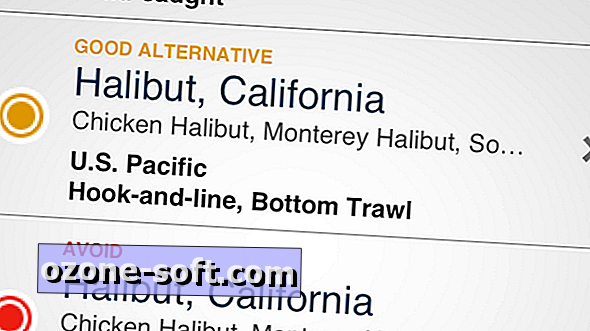










Laat Een Reactie Achter